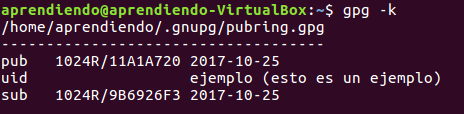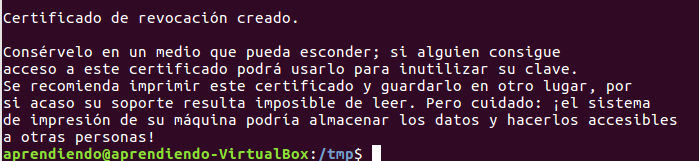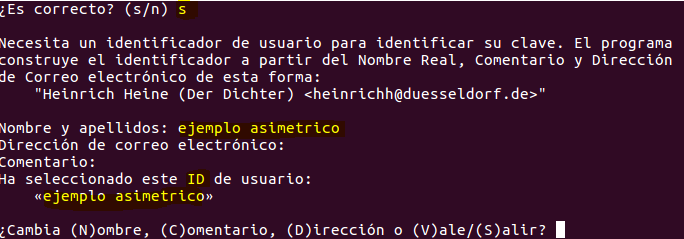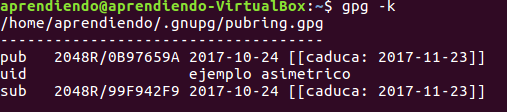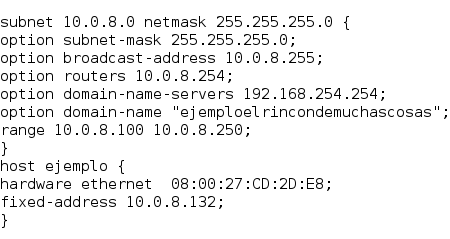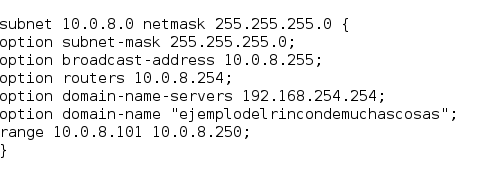Estructura de ficheros de Gnu/Linux.
/bin Para los comandos binarios esenciales del usuario.
Ejemplo:
rmdir Borra las carpetas.
mkdir Crea carpetas.
chmod Cambia los privilegios de las carpetas.
/boot se trata de los ficheros de configuración de arranque.
Es decir: tiene lo necesario para que arranque el ordenador (contiene archivos estáticos).
/dev contiene los archivos de dispositivos.
Ejemplo: Discos Duros, memorias, cdrom…
/etc ficheros de configuración y arranque del sistema. (especifica la configuración del sistema de almacenamiento).
Ejemplo:
En este sitio se ejecutan scripts que se ejecutan al encenderse el sistema.
/home directorio de todos los usuarios.
Ejemplo:
Si se crea un usuario en «cuentas de usuario» el usuario que se haya creado por defecto tiene una carpeta creada (cuando se activa el usuario) con su nombre dentro de «home».
/lib son las librerías del sistema. (contiene las bibliotecas compartidas comunes y módulos del kernel)
Ejemplo:
Es como si fueran las dlls de Windows.
/media es el punto de montaje de los medios extraíbles.
Ejemplo:
Cuando se pone el USB el /media lo reconoce y lo monta en /media
Cuando se inserta un CD-ROM se monta en /media.
/mnt punto de montaje de sistemas de ficheros montados temporalmente.
Ejemplo:
Sirve para montar particiones y discos duros temporales en el sistema (hace lo mismo que /media).
/opt es una ubicación para instalar aplicaciones de terceros (paquetes de software de aplicación).
/sbin binarios del sistema.
/srv contiene Información del sistema sobre los servicios que ofrece (son los datos de los servicios prestados por el sistema).
/tmp aquí se guardan los ficheros temporales (es un directorio temporal).
Por consiguiente cuando se reinicia el ordenador todo lo que hay en /tmp se borran los datos que hay dentro.
/usr utilidades y aplicaciones de usuario (utilidades y aplicaciones de multi-usuario).
Es el padre de otros directorios que también son importantes como por ejemplo:
/usr/bin
/usr/sbin
/usr/include
/usr/lib
/usr/local
/usr/share
/usr/src
/var contiene información de los cambios del sistema una vez que el sistema ha sido instalado (son archivos variables y contiene datos que cambian cuando el sistema se ejecuta normalmente).
/root es el directorio «home» pero del usuario root (administrador).
/proc archivos con información de procesos. (sistema virtual de ficheros del kernel que documentan el estado de procesos, como archivos de texto).
Gracias por mirar el blog, si te ha ayudado coméntalo.